win7资源管理器停止工作的三种修复办法
来源:game773整合
时间:2024-01-02
小编:773游戏
win7系统资源管理器是比较重要的,主要负责管理数据库,而且还可以存储数据并执行故障恢复。不少用户朋友遇到这样一个问题,无论是点击win7系统开始菜单还是其他程序都会弹出“资源管理器停止工作”,有什么方法可以修复此问题吗?下面我分享win7资源管理器停止工作的三种修复方法。

修复方法一:
因为原因可能是win7声卡驱动和控制面板的兼容性问题,在安装驱动的时候,驱动程序会自动在控制面板中添加声卡驱动自带的一个声音控制面板,而这个CPL文件与控制面板存在兼容问题,所以无法打开控制面板,资源管理器停止工作。
我们要做的就是将win7旗舰版中驱动自带的控制面板文件删除。
Realtek声卡驱动安装的解决方法如下:
在%systemroot%\system32中找到文件"ALSNDMGR.CPL" 这个文件是造成控制面板的罪魁祸首,将这个文件删除,并进入注册表(在"运行"中输入regedit),找到下面的项:
HKEY_LOCAL_MACHINE\SOFTWARE\Microsoft\Windows\CurrentVersion\Control Panel\Extended Properties\{305CA226-D286-468E-B848-2B2E8E697B74} 2 删除里面带"ALSNDMGR.CPL"字样的项问题即可解决。
如果还存在问题的话,可以在注册表中的HKEY_LOCAL_MACHINE\SOFTWARE\Microsoft\Windows\CurrentVersion\Run 项中找到"SOUNDMAN"字样的项删除即可。
修复方法二:
1、打开任务管理器,点“文件”,再点”新建任务” ,在”打开”后面打上 explorer.exe 确定;
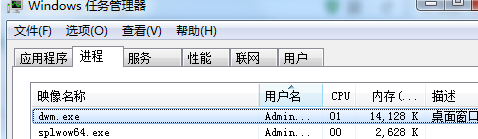
2、找到WinRAR,点”选项” ,”设置”,”综合”,“把WinRAR整合到资源管理器中”的勾消除就行了。
修复方法三:
当然还有可能是win7旗舰版系统中毒了或被木马攻击了,导致系统文件丢失。可以借助第三方软件修复一下,如360、电脑关机、金山毒霸。
上述内容也就是win7资源管理器停止工作的三种修复方法,修复方法很简单,下次遇到一样问题,只要采取本教内容解决即可。
上面即是win7资源管理器停止工作的三种修复方法的全部内容了,文章的版权归原作者所有,如有侵犯您的权利,请及时联系本站删除,更多win7资源管理器停止工作相关资讯,请关注收藏773游戏网。
下一篇:360浏览器医生在哪














